
一鍵共享(局域網共享一鍵通)
v20210831 電腦版- 介紹說明
- 下載地址
- 精品推薦
- 相關軟件
- 網友評論
一鍵共享可以幫助用戶快速將文件夾設置為共享,方便局域網的其他用戶查看您的文件夾,win系統已經提供了共享文件夾功能,可以將任意資源文件夾設置共享,方便企業團隊成員讀取您的電腦內容,如果你覺得在電腦上設置共享不方便就可以下載這款一鍵共享命令行工具,軟件的功能都主界面上顯示,在命令界面輸入功能對應的數字序號點擊回車按鈕就可以啟用相關的文件夾共享功能,也可以直接打開文件夾共享會話界面,方便設置共享權限,也可以修復可能導致共享無法執行的錯誤問題,需要就可以下載使用!
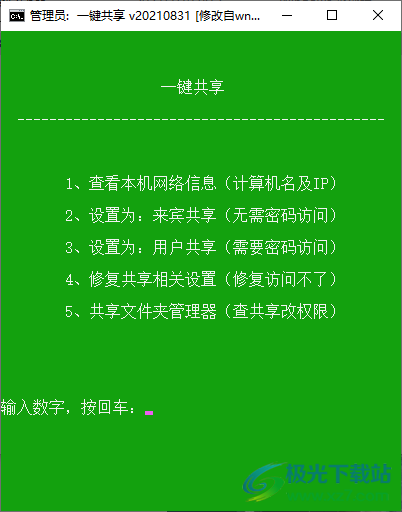
軟件功能
1、查看本機網絡信息(計算機名及IP)
2、設置為:來賓共享(無需密碼訪問)
3、設置為:用戶共享(需要密碼訪問)
4、修復共享相關設置(修復訪問不了)
5、共享文件夾管理器(查共享改權限)
軟件特色
1、一鍵共享提供局域網文件夾共享設置功能,可以快速添加文件夾到系統的共享列表上
2、直接在軟件界面選擇功能1就可以查看電腦基本信息和網絡信息
3、選擇功能二就可以設置文件夾共享,不需要密碼就可以直接讀取文件夾內容
4、軟件默認是只讀模式,允許對方查看文件夾保存的全部內容
5、也可以設置完全控制權限,方便其他用戶對文件夾里面的內容讀取和寫入
6、軟件界面的功能都是很簡單的,五個功能對應五個數字序號,輸入序號點擊回車啟用相關的功能
7、可以顯示電腦詳細的網絡信息,DNS、ipv4、ipv6、物理地址都可以在軟件查看
使用方法
1、打開一鍵共享就可以顯示命令界面,五個功能都可以正常使用
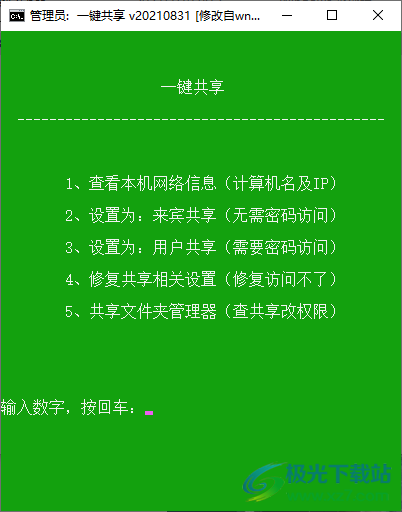
2、如果要使用第一個功能,直接在底部輸入5,點擊回車按鈕就可以查看網絡信息
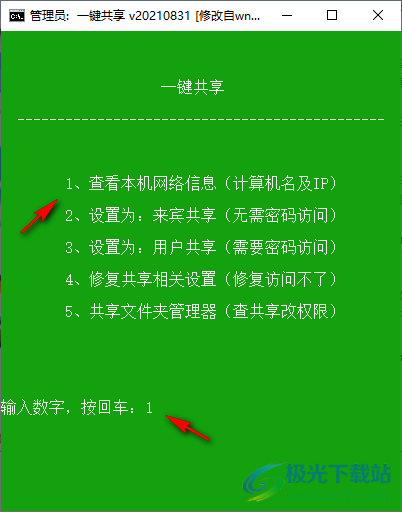
3、在記事本顯示網絡狀態,顯示系統版本,顯示將手機名字
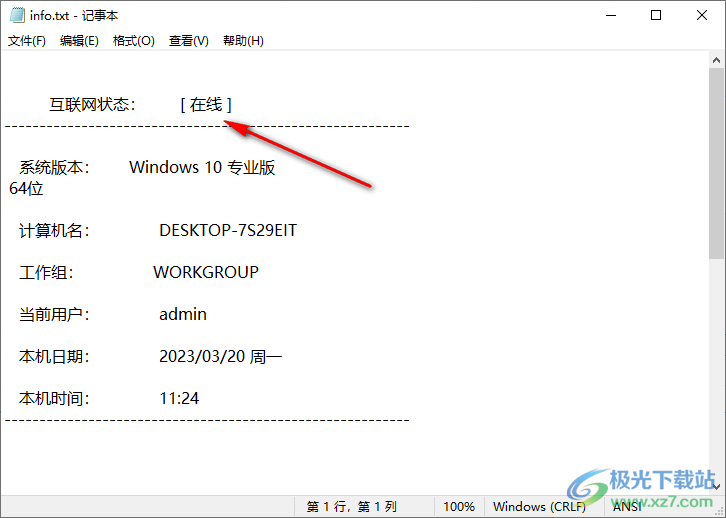
4、查看以太網適配器的信息,顯示連接特定的 DNS 后綴,顯示物理地址,顯示ipv4、ipv6
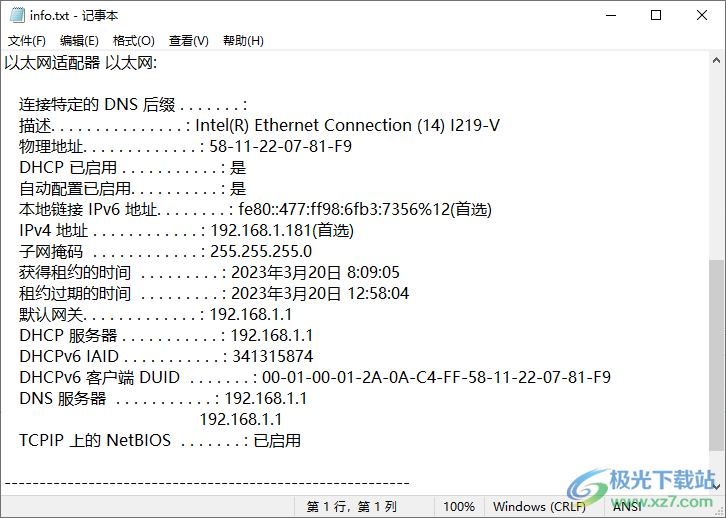
5、共享文件夾功能,將文件夾地址粘貼到底部,點擊回車完成共享設置
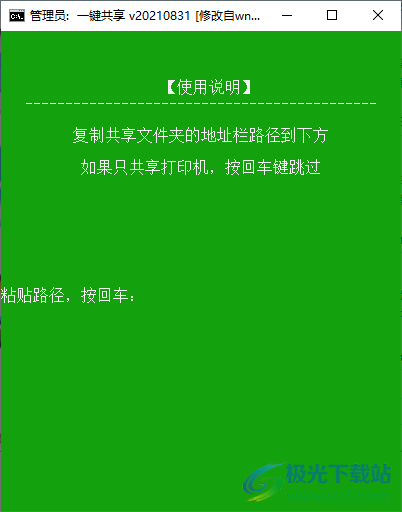
6、如圖所示,將C盤路徑下的文件夾設置共享,點擊回車就可以添加到系統默認的共享文件夾界面
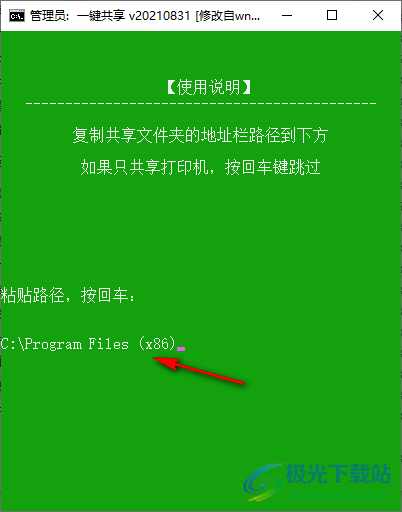
7、注意:默認是只讀共享,如需寫入權限,請設置Everyone的共享權限!
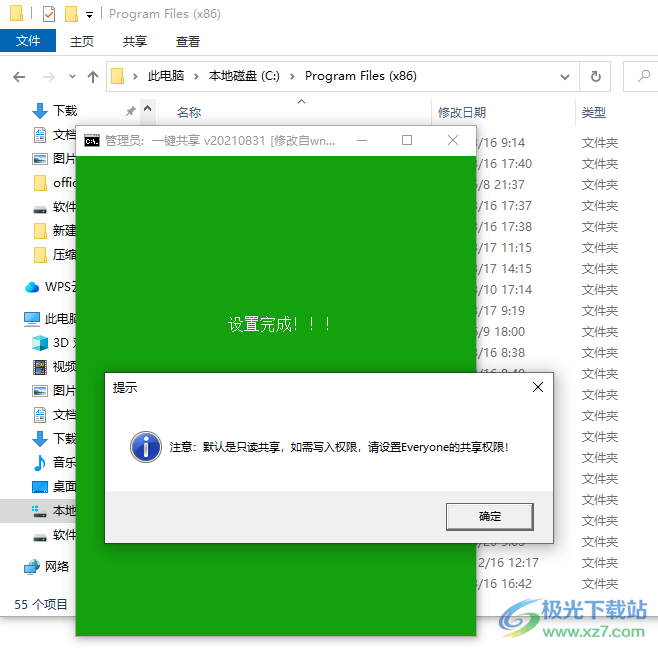
8、輸入5點擊回車就可以打開共享文件夾設置界面,可以在這里查看是否添加完畢
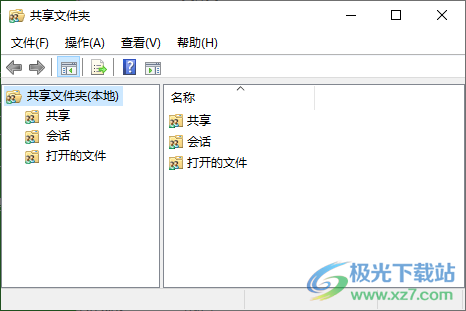
9、可以點擊屬性設置共享文件夾的權限,可以打開任務,可以關閉任務
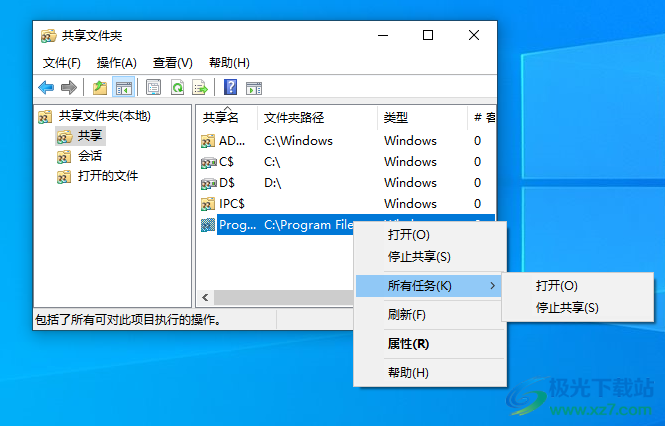
10、對控制臺文件視圖的更改保存在你的配置文件中。
在你配置文件中存儲這些控制臺更改的文件在這臺計算機上使用了下列數目的磁盤空間:
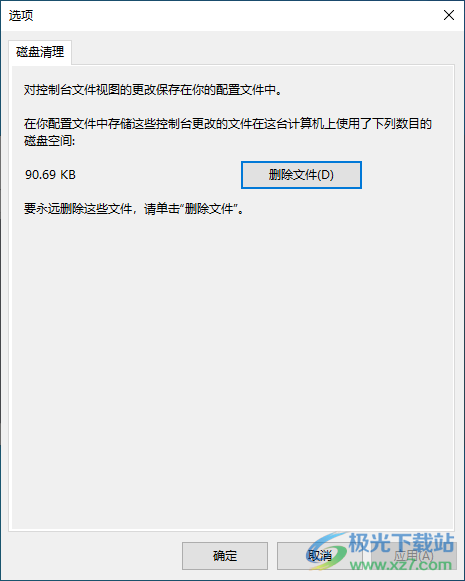
11、在屬性界面可以設置完全控制,允許對方操作您的文件夾,也可以勾選拒絕

下載地址
- Pc版
一鍵共享(局域網共享一鍵通) v20210831 電腦版
本類排名
本類推薦
裝機必備
換一批- 聊天
- qq電腦版
- 微信電腦版
- yy語音
- skype
- 視頻
- 騰訊視頻
- 愛奇藝
- 優酷視頻
- 芒果tv
- 剪輯
- 愛剪輯
- 剪映
- 會聲會影
- adobe premiere
- 音樂
- qq音樂
- 網易云音樂
- 酷狗音樂
- 酷我音樂
- 瀏覽器
- 360瀏覽器
- 谷歌瀏覽器
- 火狐瀏覽器
- ie瀏覽器
- 辦公
- 釘釘
- 企業微信
- wps
- office
- 輸入法
- 搜狗輸入法
- qq輸入法
- 五筆輸入法
- 訊飛輸入法
- 壓縮
- 360壓縮
- winrar
- winzip
- 7z解壓軟件
- 翻譯
- 谷歌翻譯
- 百度翻譯
- 金山翻譯
- 英譯漢軟件
- 殺毒
- 360殺毒
- 360安全衛士
- 火絨軟件
- 騰訊電腦管家
- p圖
- 美圖秀秀
- photoshop
- 光影魔術手
- lightroom
- 編程
- python
- c語言軟件
- java開發工具
- vc6.0
- 網盤
- 百度網盤
- 阿里云盤
- 115網盤
- 天翼云盤
- 下載
- 迅雷
- qq旋風
- 電驢
- utorrent
- 證券
- 華泰證券
- 廣發證券
- 方正證券
- 西南證券
- 郵箱
- qq郵箱
- outlook
- 阿里郵箱
- icloud
- 驅動
- 驅動精靈
- 驅動人生
- 網卡驅動
- 打印機驅動
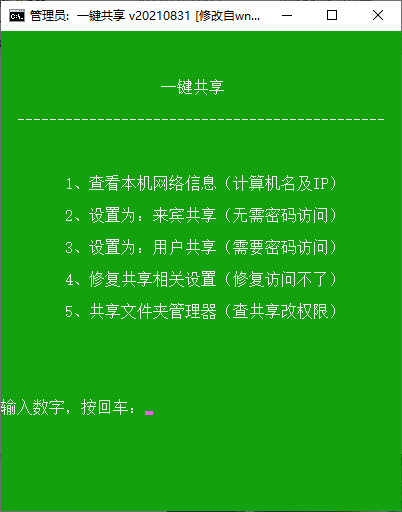


































網友評論